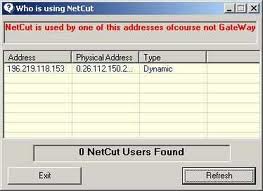dalam komputer untuk menyimpan informasi penting secara tersembunyi. Seperti akun Paypal, akun jejaring sosial, email, dan lain lain. Dan yang paling parah, teryata Keylogger juga ada yang berupa Hardware, dengan cara menghubungkan antara keyboard dan komputer itu sendiri, jadi apapun yang kita ketik akan tersimpan oleh Keylogger. Nah, bagaimana cara mengetahui komputer dipasang Keylogger?
BIASANYA Keylogger paling banyak dipasang di Warnet, maka hati hatilah.
Tehnik #1. Pancingan Maut
Masuklah kewarnet dengan gaya orang kaya, pakek jas, sepatu kulit, atau minimal anting berkilau walau berlian palsu. Datanglah ke meja staff, dan katakan kepadanya :
“Mas/Mbak, koneksi sini kenceng ga sih? Soalnya saya mau internet banking neh! Buru-buru! Penting, ada barang yang harus dibeli secepatnya! PC Athlon64 Dual Core Surround Sound System saya dirumah rusak soalnya!”
Kemudian, perhatikanlah mukanya. Jika dia TERSENYUM LICIK, berarti komputer warnet tersebut dipasang keylogger.
Tehnik #2.
Kebalikan dari tehnik #1, berlagaklah miskin dengan baju bolong-bolong, ditambah muka yang ga ngerti komputer alias muka coba-coba. Tidak usah katakan apa apa, tapi perhatikan muka staff. Jika dia KECEWA, berarti komputer warnet tersebut dipasang keylogger.
Tehnik #3. Size Does Matter
Ikuti langkah berikut :
1. Buka command prompt. Caranya klik start >> pilih all program >> ke accessories >> pilih command prompt
2. Kemudian ketik dir lalu tekan enter (lihat gambar)
Gambar. 1
3. Setelah selesai akan muncul keluar di command prompt (terlebih
duluanda catat angkanya di kertas agar tidak lupa). (Lihat gambar 2)
Gambar 2
4. Sekarang Buka program notepad (caranya klik start > all
program > assesories > pilih notepad lalu anda mengeketik
sembarangan di notepad (agak banyak tapi jangan di save )
Kemudian Ulangi langkah 1 s/d 3, (ketik dir ) jika anda melihat
angka itu berubah berarti dikomputer anda ada keylogger, kalau anda
merasa tidak menginstal program tertentu atau ada orang lain menginstal
keylogger dikomputer anda, bisa jadi berupa program berbahaya jenis lain
telah menyerang komputer anda secara online seperti virus, malware,
spyware dll dan fungsinya tidak jauh beda dengan keylogger
(mematai-matai anda) hii..serem
Tehnik #4. Malu-malu UntungSetelah anda main cukup lama, katakanlah dengan suara keras : “Yes! Ada yang nyumbangin E-Gold ke account gue! Baru aja gue buka tau-tau dapet!” dan perhatikan apa yang dilakukan oleh staff. Jika tiba-tiba dia sibuk sambil TERSENYUM LICIK, tandanya dia sedang asik memeriksa log keystroke, berarti komputer warnet tersebut dipasang keylogger. Walaupun anda malu, saya rasa keuntungannya sebanding.
Tehnik #5. Panti Pijat Spesial
Raba-raba bagian belakang CPU terutama daerah cokan Keyboard seperti pemijat ahli. Pijit-pijitlah bagian tersebut dan rasakan, jika ujungnya lebih panjang dari keyboard biasa, berarti itu adalah Hardware Keylogger. Hal tersebut berarti komputer warnet tersebut dipasang keylogger. Untuk mencegahnya, SELALU BAWA KEYBOARD SENDIRI DARI RUMAH.(Kalau bisa)
Lalu bagaimana cara mencegahnya ?
1. Usahakanlah agar bila membuka akun penting jangan di Warnet, bila kena Keylogger anda tahu sendiri resikonya, uang hasil jerih payah hilang. Belilah Laptop sendiri ataupun Netbook yang sudah banyak yang harganya murah, ini sebanding dengan keamanan daripada di warnet.
2. Pasang Antivirus bagus dan terupdate , biasanya Antivirus bisa mendeteck Komputer yang terpasang Keylogger
3. Pakai aplikasi Anti Keylogger , search aja di Google dengan kata kunci Anti Keylogger.
Nah, diatas adalah tips yang saya kumpulkan dari Google, dan mudah mudahan masih banyak lagi cara cara mencegah Keylogger, bila ada tips lain silahkan tulis di komentar, saya usahakan agar mempostingnya. Saran saya bagi pengguna Keylogger, marilah kita hidup didunia ini dengan hal hal yang positif, jangan mengambil keuntungan dengan cara kotor seperti ini. Saya tahu hidup didunia ini sangat sulit, sayapun juga mesrasakan hal yang sama. Bekerjalah secara halal, biar untung hanya sedikit tapi memuaskan di hati.